Cara Mengubah Lokasi Folder Unduhan Default Chrome
Yah, seperti kebanyakan orang jika Anda menggunakan Google Chrome , maka Anda mungkin telah memperhatikan bahwa secara default, Chrome selalu mengunduh file ke folder % UserProfile % \Downloads (C:UsersYour_Username \Downloads ) untuk akun Anda. Masalah dengan lokasi unduhan default adalah terletak di dalam drive C:, dan jika Anda menginstal Windows di SSD , maka folder unduhan Chrome dapat menempati hampir semua ruang.
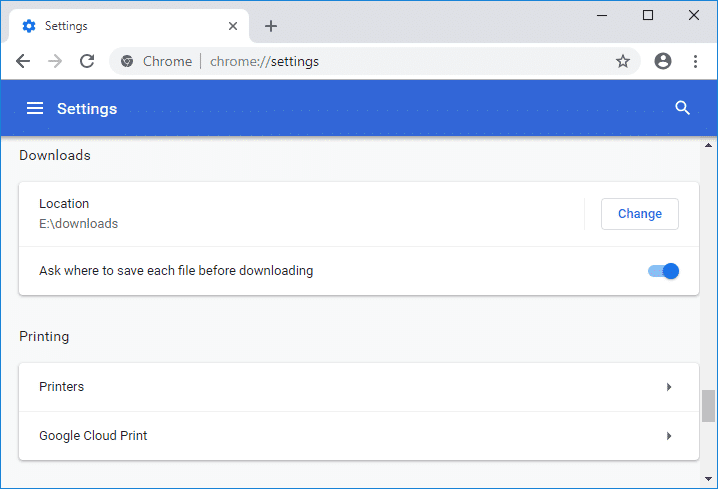
Bahkan jika Anda tidak memiliki SSD , menyimpan file dan folder Anda di drive tempat Windows diinstal cukup berbahaya karena jika sistem Anda mengalami kegagalan kritis, maka Anda perlu memformat drive C: (atau drive tempat Windows diinstal) yang berarti Anda juga akan kehilangan semua file dan folder di partisi tersebut.
Solusi mudah untuk masalah ini adalah memindahkan atau mengubah lokasi folder unduhan default Chrome , yang dapat dilakukan di bawah pengaturan browser Google Chrome . Anda dapat memilih lokasi di PC tempat unduhan harus disimpan alih-alih folder unduhan default. Bagaimanapun(Anyway) , mari kita lihat Cara(How) Mengubah Lokasi Folder Unduhan Default Chrome(Chrome Default Download Folder Location) dengan bantuan tutorial yang tercantum di bawah ini tanpa membuang waktu.
Cara Mengubah Lokasi Folder Unduhan Default Chrome(Chrome Default Download Folder Location)
Pastikan untuk membuat titik pemulihan(create a restore point) untuk berjaga-jaga jika terjadi kesalahan.
1. Buka Google Chrome lalu klik tombol Lainnya (tiga titik vertikal)(More button (three vertical dots)) di sudut kanan atas layar dan klik Pengaturan.(Settings.)

Catatan:(Note:) Anda juga dapat langsung menavigasi ke pengaturan di Chrome dengan memasukkan yang berikut ini di bilah alamat: chrome://settings
2. Gulir(Scroll) ke bawah ke bagian bawah halaman lalu klik tautan " Lanjutan ".(Advanced)

3. Arahkan ke bagian “ Unduhan(Downloads) ” lalu klik tombol “ Ubah(Change) ” yang terletak di sebelah lokasi default folder unduhan saat ini.

4. Jelajahi dan pilih folder( the folder) (atau buat folder baru) yang Anda inginkan sebagai lokasi unduhan default unduhan Chrome( Chrome downloads) .

Catatan: (Note:) Pastikan(Make) Anda memilih atau membuat folder baru di partisi selain Drive C: (atau tempat Windows diinstal).
5. Klik OK untuk menetapkan folder di atas sebagai lokasi unduhan default di browser Google Chrome( Google Chrome browser) .
6. Di bawah bagian unduhan, Anda juga dapat membuat Chrome bertanya di mana harus menyimpan setiap file sebelum mengunduh. Cukup(Just) aktifkan sakelar di bawah " Tanyakan tempat menyimpan setiap file sebelum mengunduh(Ask where to save each file before downloading) " untuk mengaktifkan opsi di atas tetapi jika Anda tidak menginginkannya, matikan sakelar.
Enable the toggle for Ask where to save each file before downloading: Chrome will instantly download the file to your default download folder location. Disable the toggle for Ask where to save each file before downloading: Chrome will open the Save as dialog box, from where you can navigate to any other location where you want to save the file.

7. Setelah selesai tutup Setting( Settings) kemudian tutup Chrome.
Direkomendasikan:(Recommended:)
- Aktifkan atau Nonaktifkan Peralihan Pengguna Cepat di Windows 10(Enable or Disable Fast User Switching in Windows 10)
- Cara Mengekspor Kata Sandi yang Disimpan di Google Chrome(How to Export Saved Passwords in Google Chrome)
- Aktifkan atau Nonaktifkan Penyortiran Numerik di File Explorer di Windows 10(Enable or Disable Numerical Sorting in File Explorer in Windows 10)
- Cara Membuka Opsi Folder di Windows 10(How to Open Folder Options in Windows 10)
Itu saja Anda telah berhasil mempelajari Cara Mengubah Lokasi Folder Unduhan Default Chrome(How to Change Chrome Default Download Folder Location) tetapi jika Anda masih memiliki pertanyaan tentang tutorial ini, silakan tanyakan di bagian komentar.
Related posts
Cara Mengubah Lokasi Folder Unduhan Default di Peramban Web Apa Pun
Ubah Lokasi Folder Unduhan di Google Chrome
Cara Mengubah Lokasi Unduhan Default Di Windows 10
Cara Memperbaiki Kesalahan File Download pada Google Chrome browser
Cara Mengubah Default Print Settings di Google Chrome
Cara Meningkat Download Speed di Chrome browser
Cara Memperbaiki "Unduhan Gagal: Kesalahan Jaringan" di Chrome
Chrome update Gagal dengan kode kesalahan 3, 4, 7, 10, 11, 12, dll
Download Windows 10 ISO Images terbaru langsung di Chrome or Edge
Download official Google Chrome tema untuk browser Anda
Always menunjukkan Download button di Chrome, Firefox and Edge
Cara Highlight AN Active Tab di Chrome Browser
10 Tema Terbaik untuk Google Chrome Browser
Cara Bersihkan Cache, Cookies, Browsing History di Chrome and Firefox
Fix Chrome Blocking Download Issue
Cara Mengunduh Pemasang Google Chrome Offline (Mandiri)
Google Chrome tidak responsif, Relaunch sekarang?
PassProtect memastikan Anda tidak menggunakan kata sandi yang sudah dilanggar
Cara Destroy Profile pada Browser Close di Google Chrome
Cara Mengubah Google Drive Backup and Sync Folder Location
